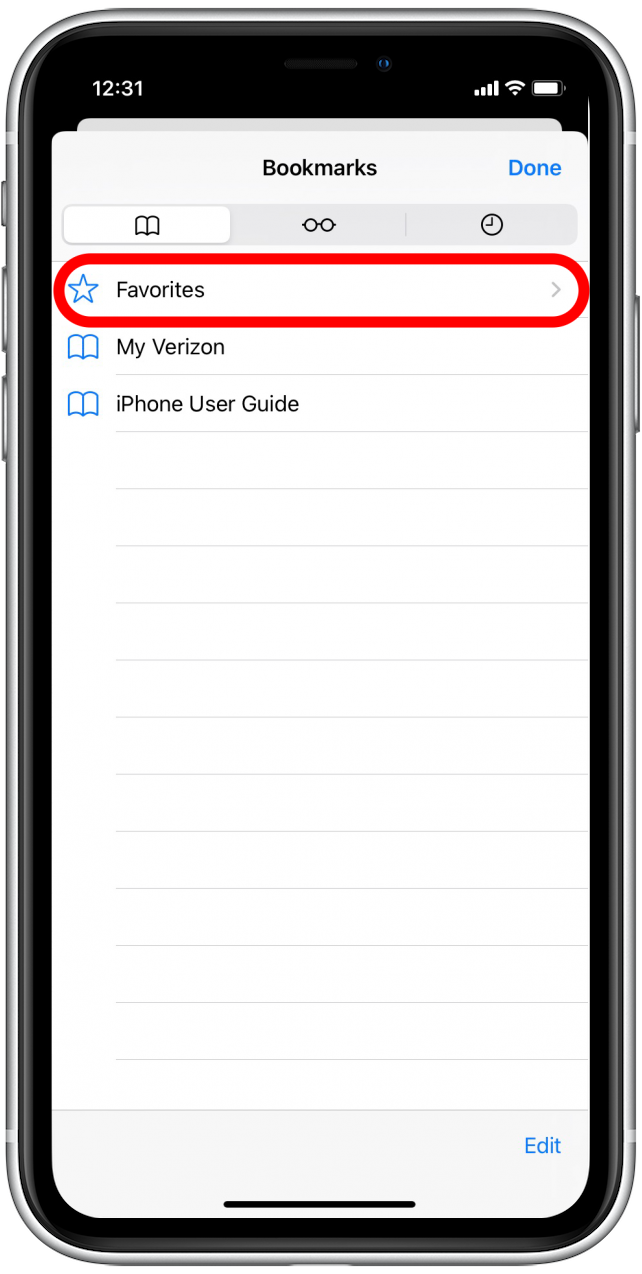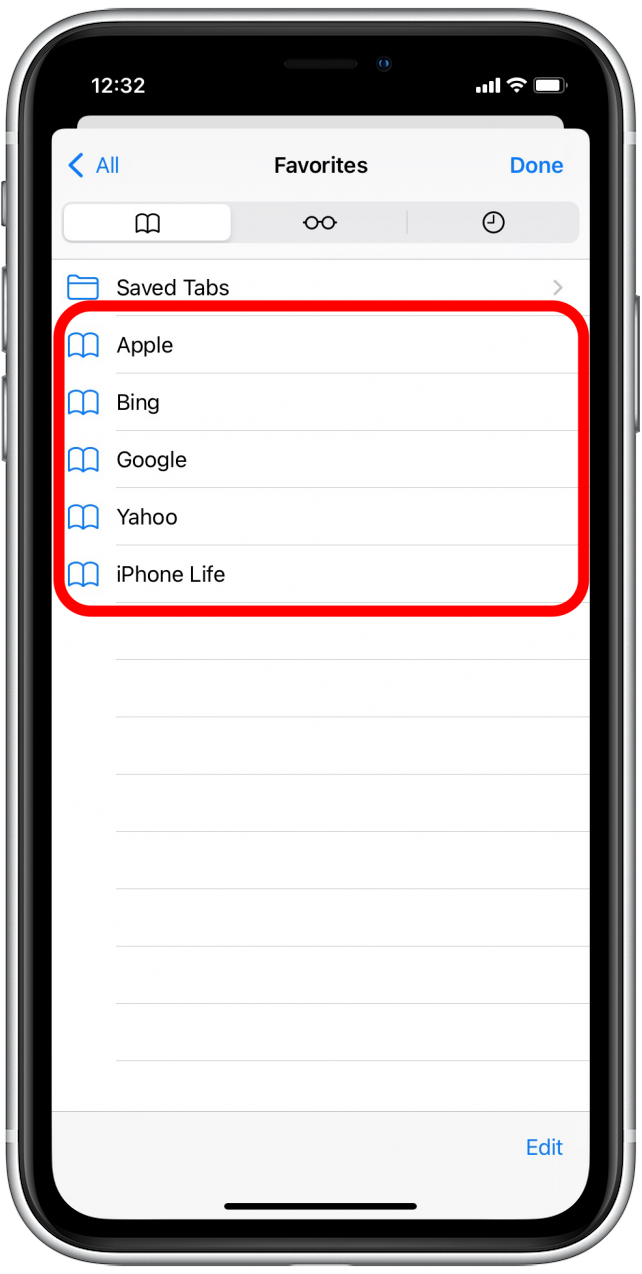頻繁にアクセスするお気に入りのページやサイトがある場合は、Safariブラウザのお気に入りに追加するのが理にかなっています。このように、URLを入力したり、参照するたびにWebを検索したりするのではなく、指を数回タップするだけでそれらに戻ることができます。 Safariでお気に入りを保存する方法と、Safariのお気に入りを見つける方法を学びましょう。
関連:iPhoneにグループテキストを残す方法< / strong>
このヒントを気に入る理由:
- 最も重要なSafariブックマークを1か所に保管してください。
- Safariのお気に入りにすることで、最も頻繁にアクセスするページを簡単に見つけることができます。
- Safariのホームページでお気に入りを確認してください。
iPhoneまたはiPadでSafariにお気に入りを追加する方法
SafariとChromeでの検索候補の使用方法については、すでに説明しました。 Safariでリーダーモードを使用する方法。 Safariのナビゲーションに関するさらに優れたヒントについては、無料の今日のヒントをご覧ください。それでは、Safariにお気に入りを追加する方法を見ていきましょう。
後で参照できるようにSafariブラウザからページを保存する方法はいくつかあります。記事やページを読書リスト。オンラインでもオフラインでも読むことができ、ブックマークフォルダ。それでは、お気に入りのページに簡単にアクセスできるように、iPhoneにお気に入りを追加する方法を見ていきましょう。
注:iPhoneまたはiPadでページをブックマークすると、そのページは自動的にお気に入りに保存されますが、ブックマークしたいすべてのページが実際に私のお気に入りのサイトまたはページの1つであるとは限りません。私の解決策は、通常のブックマークをカテゴリ別にブックマークフォルダに整理し、最も頻繁にアクセスするページやWebサイトのお気に入りを保存することです。
- iPhoneまたはiPadで Safariアプリを開きます。
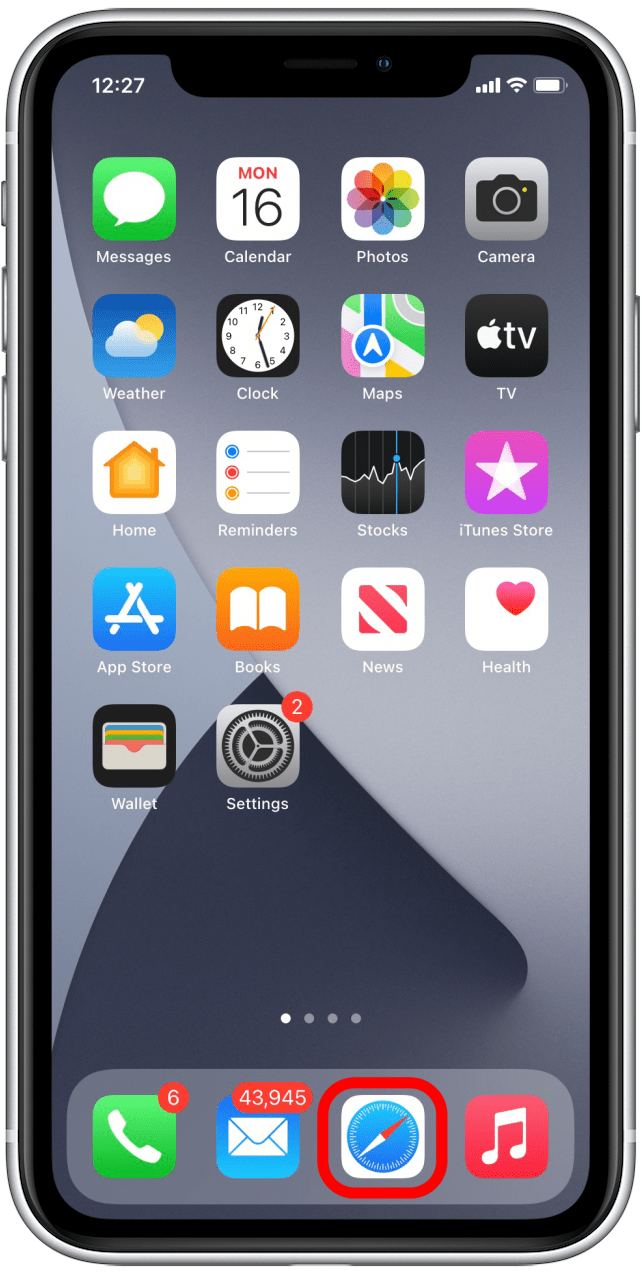
- お気に入りに追加するウェブサイトまたはページに移動し、共有アイコンをタップします。

- 上にスワイプして[お気に入り]オプションを見つけます。

- お気に入りに追加をタップします。
!["[お気に入りに追加]をタップします"](data:image/svg+xml,%3Csvg%20xmlns='http://www.w3.org/2000/svg'%20width='0'%20height='0'%20viewBox='0%200%200%200'%3E%3C/svg%3E)
- 必要に応じて、新しいお気に入りに名前を付けて、より簡単に識別できるようにすることができます。

- 保存をタップします。

iPhoneまたはiPadでSafariのお気に入りを見つける方法
iPhoneまたはiPadのお気に入りリストに追加した後、それらのお気に入りを見つける方法は次のとおりです。
- お気に入りが必要なときにいつでも見つけるには、 Safariアプリをもう一度開きます。
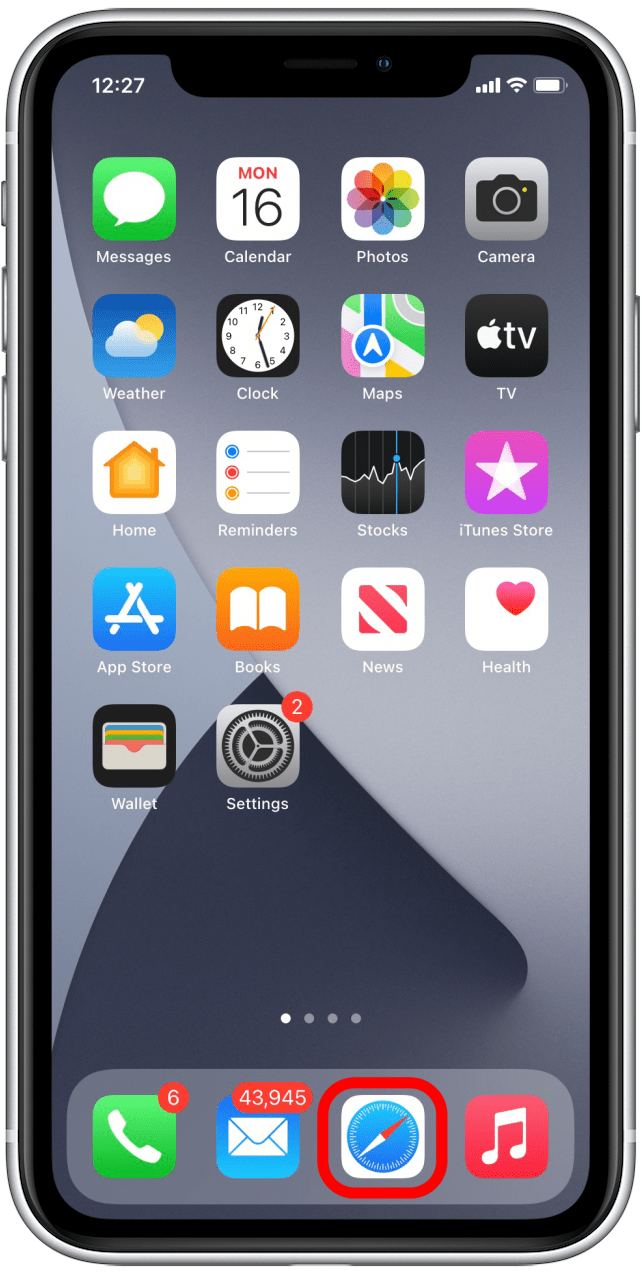
- タブアイコンを長押しします。

- [新しいタブ] をタップします。

- これにより、Safariのスタートページが表示されます。お気に入りが上部に表示されます。

- すべてのお気に入りを表示するには、ブックマークアイコンをタップします。
!["[アプリライブラリに移動]をタップします"](data:image/svg+xml,%3Csvg%20xmlns='http://www.w3.org/2000/svg'%20width='0'%20height='0'%20viewBox='0%200%200%200'%3E%3C/svg%3E)
- [お気に入り]をタップします。

- これで、すべてのお気に入りのリストが表示されます。 Safariのお気に入りからアクセスしたいWebサイトまたはページをタップします。

次に、開いているすべてのSafariタブを一度にブックマークする方法を学びます。 !!

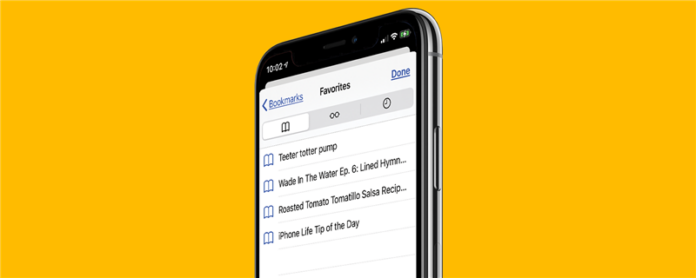
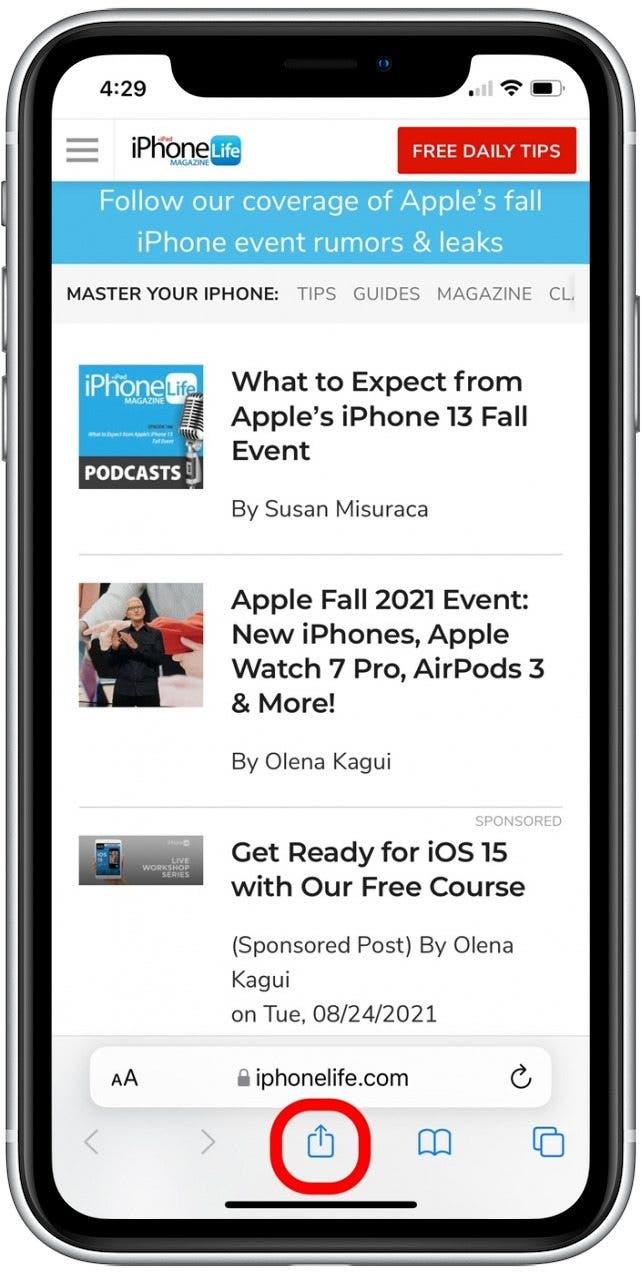
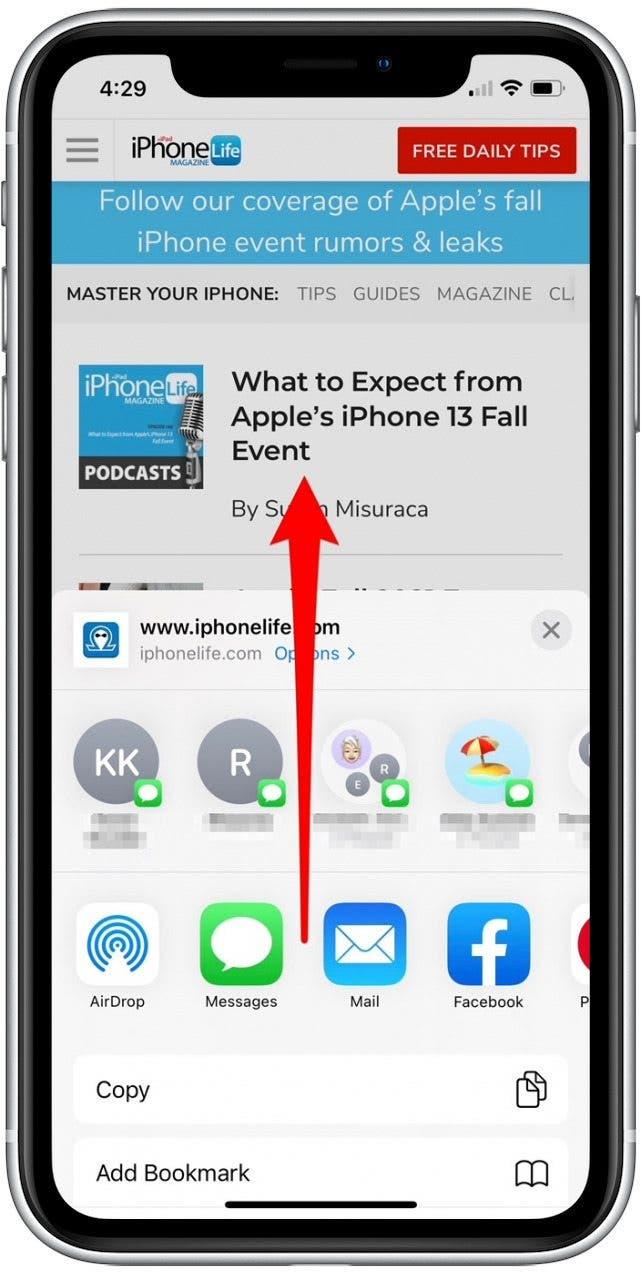
!["[お気に入りに追加]をタップします"](https://img.iosapple.eu/How-To/iPad/454455924_114.png)
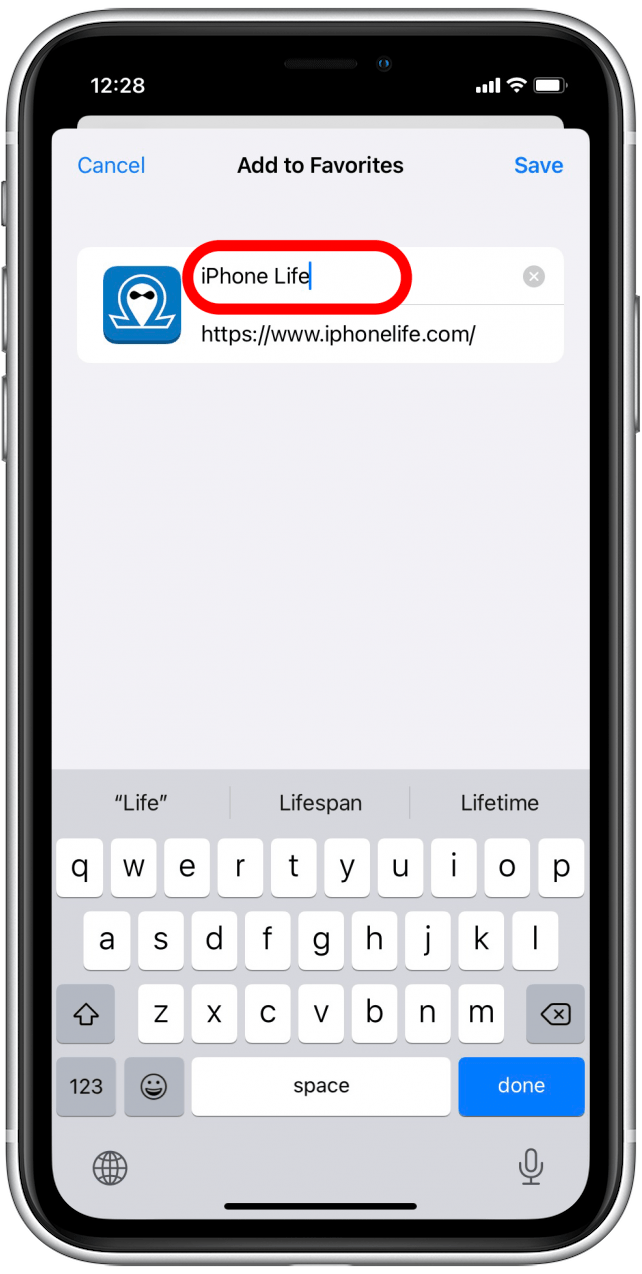
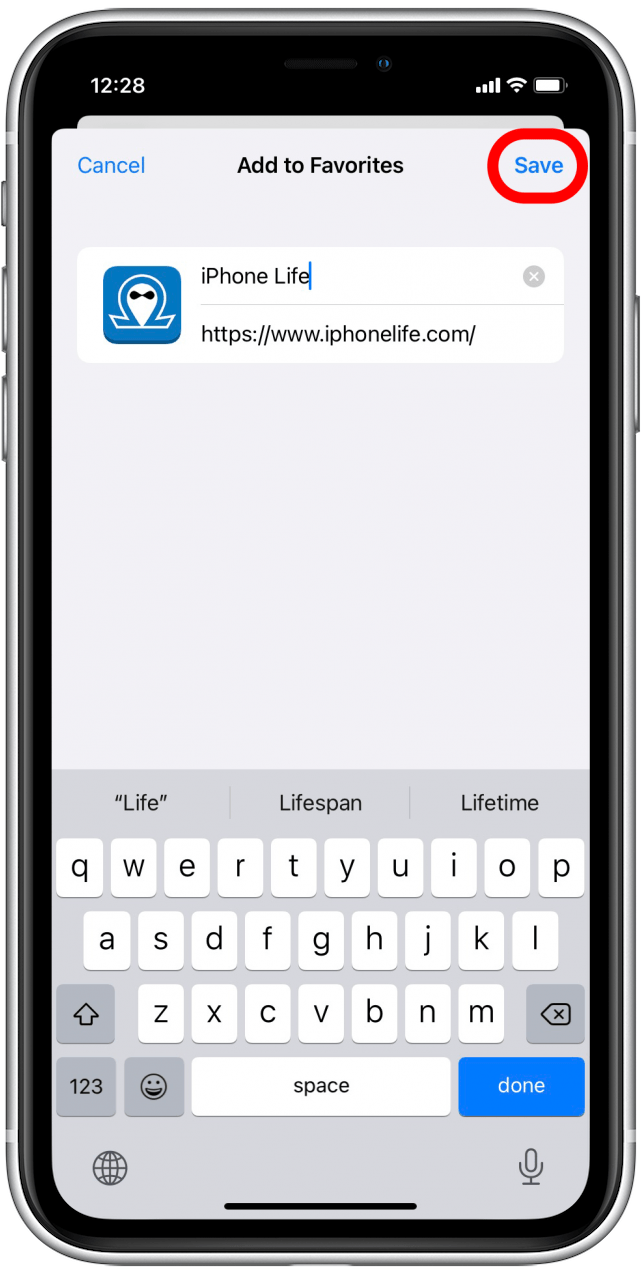
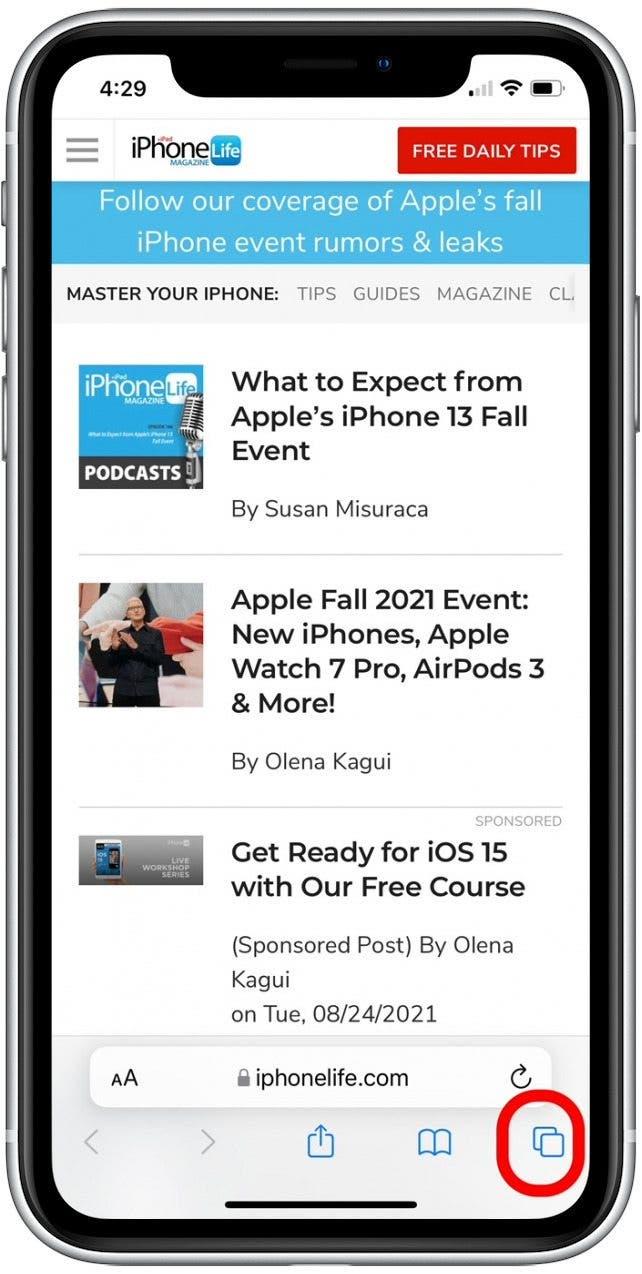
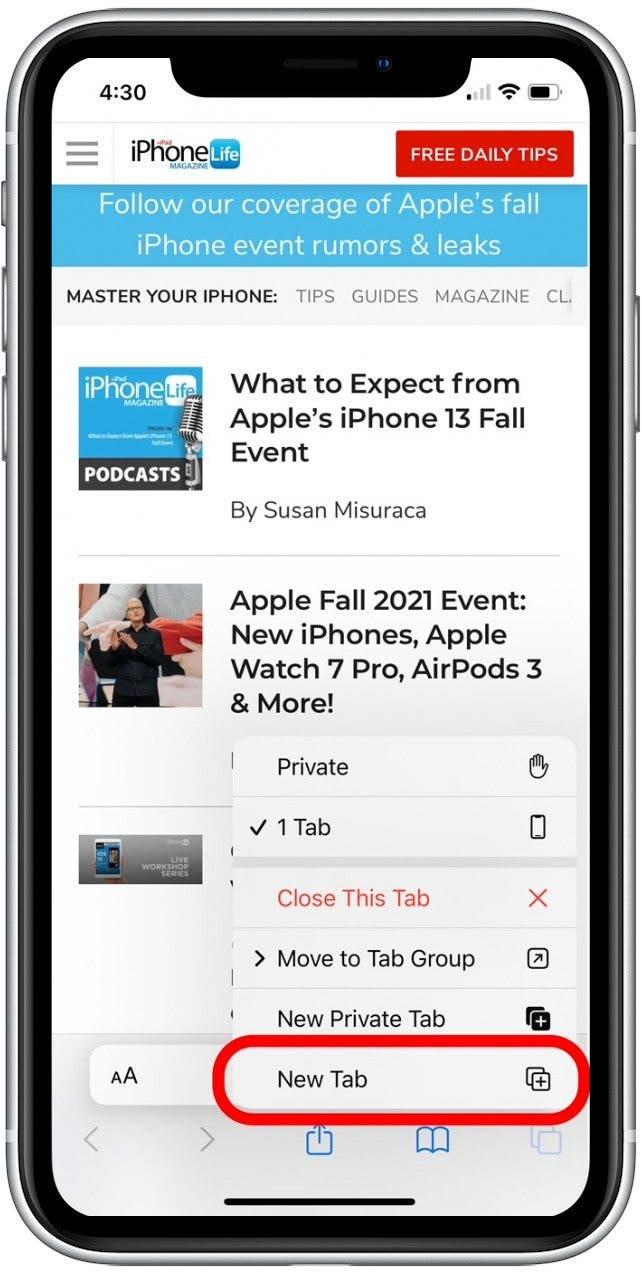
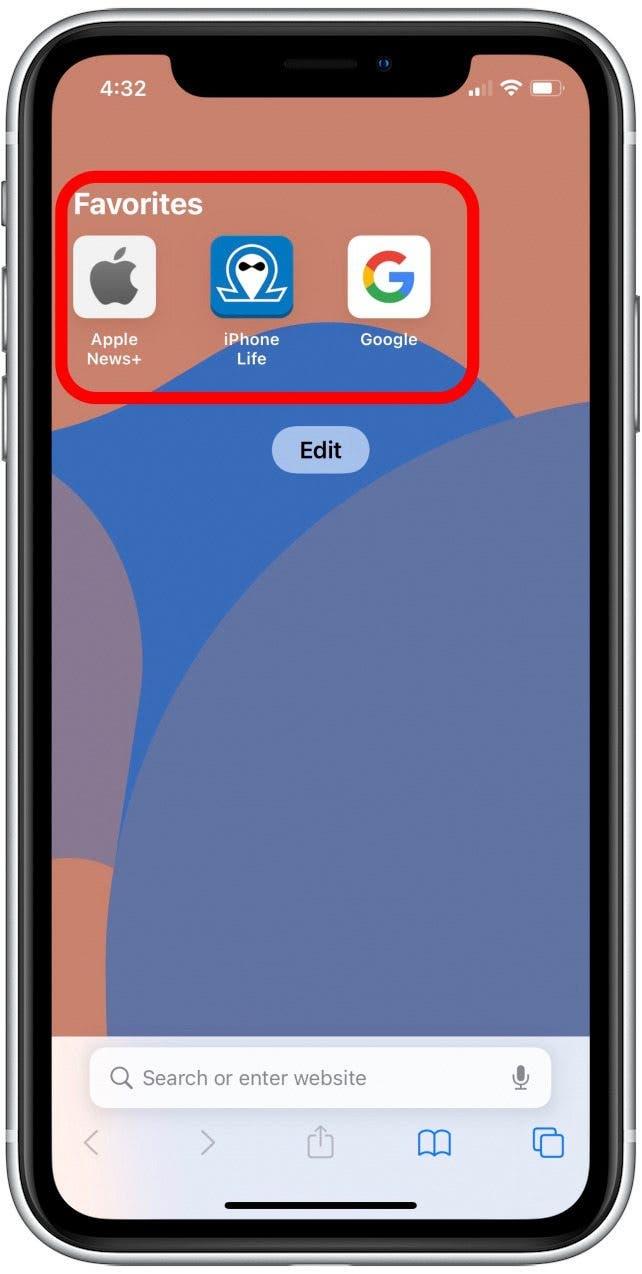
!["[アプリライブラリに移動]をタップします"](https://img.iosapple.eu/How-To/iPad/454455924_137.jpeg)